wps行距怎么调
WPS中调整行距是排版文档时经常需要进行的操作,合理的行距设置可以使文档更加美观、易读,下面将详细介绍在WPS中调整行距的多种方法:

通过功能区设置行间距
-
选中文本:用鼠标拖动的方式选中需要设置行间距的文本内容,可以是一个段落、多个段落或全文,根据实际需求灵活选择。
-
打开段落设置对话框:
- 方式一:在文档上方的“开始”菜单栏中,找到“段落”功能组,点击其中的“段落设置”按钮(图标为一个小方块里面有段落标记),弹出“段落”对话框。
- 方式二:直接右键点击选中的文本内容,在弹出的菜单中选择“段落”选项。
-
设置行间距:在“段落”对话框中,切换到“缩进和间距”选项卡,在“间距”区域的“行距”下拉菜单中,有多种行距选项可供选择:
- 单倍行距:每行的高度刚好能容纳该行的最大字体,并有适当间距,看起来比较紧凑,适合正文内容较多的文档。
- 5倍行距和2倍行距:这两种行距设置较为宽松,使文本行与行之间有更多空白空间,便于阅读,通常用于论文、报告等正式文件。
- 最小值:可在“设置值”框中指定一个最小的行距值,当文本内容的字体大小变化时,行距不会小于这个指定的最小值,既保证可读性,又避免因字体大小变化导致行距问题。
- 固定值:行距是一个固定值,不随字体大小改变,适用于需精确控制行距的场合,但要注意设置过小会导致文字重叠,过大则会使文档显得松散。
- 多倍行距:可在“设置值”框中指定倍数,如“3倍行距”,适用于需要较大行距的情况。
-
确认设置:完成行距设置后,点击“段落”对话框中的“确定”按钮,选中的文本就会按照设置的行间距显示。
使用快捷工具栏设置行间距
-
选中文字:同样先用鼠标拖动选中需要设置行间距的文本内容。
-
使用行距按钮:找到快捷工具栏中的“行距”按钮(图标是带有上下箭头的三条横线),点击该按钮,会弹出一个小的行距选项菜单,其中包含了“1.0”(单倍行距)、“1.15”、“1.5”、“2.0”、“2.5”、“3.0”等常见的行距倍数选项,直接选择其中一个选项,即可快速设置选中文本的行间距。
![wps行距怎么调 wps行距怎么调]()
自定义行距(精准设置)
-
全选文本:一般可按Ctrl+A全选文本,若只需对部分文本设置,则选中相应文本。
-
打开段落设置对话框:右键点击选中的文本,选择“段落”,或者通过“开始”菜单栏中的“段落设置”按钮打开“段落”对话框。
-
进行自定义设置:在“段落”对话框的“行距”下拉菜单中选择“固定值”,然后在“设置值”框中手动输入想要的行距数值,如22磅等,点击“确定”即可。
调整段前段后间距(辅助行距设置)
-
选中文本:选中需要设置段前段后间距的文本,通常是段落或标题等。
-
打开段落设置对话框:右键点击选中的文本,选择“段落”,打开“段落”对话框。
-
设置段前段后间距:在“段落”对话框的“间距”部分,分别在“段前”和“段后”框中设置相应的数值,如6磅等,点击“确定”。
![wps行距怎么调 wps行距怎么调]()
以下是一些关于WPS行距调整的常见问题及解答:
Q1:WPS行距设置无效怎么办?
A1:首先检查是否选中了需要设置行距的文本,若未选中则设置无法生效,可以尝试使用“清除格式”功能(一般可通过Ctrl+Shift+N快捷键),然后再重新设置行距。
Q2:如何让行距不随字体变大而改变?
A2:可将行距设置为“固定值”,并在“设置值”框中输入一个固定的数值,这样无论字体大小如何变化,行距都将
版权声明:本文由 数字独教育 发布,如需转载请注明出处。


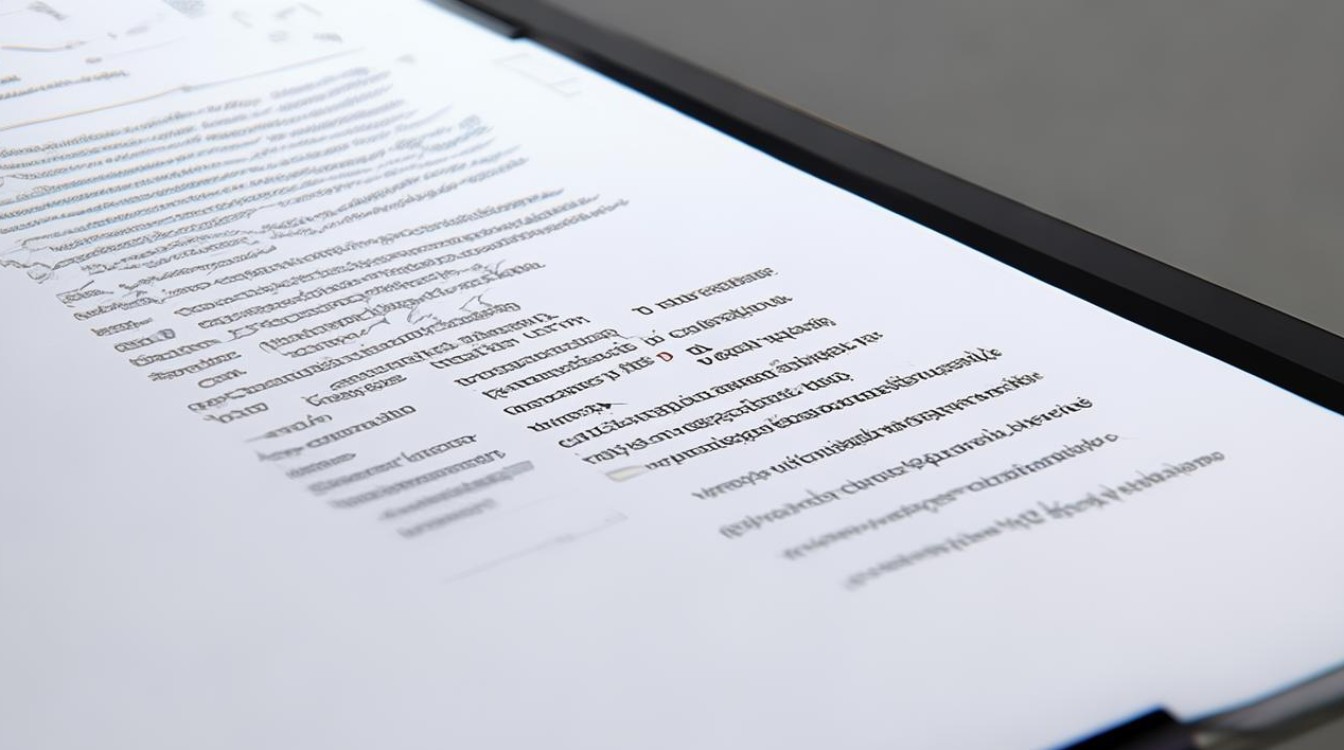
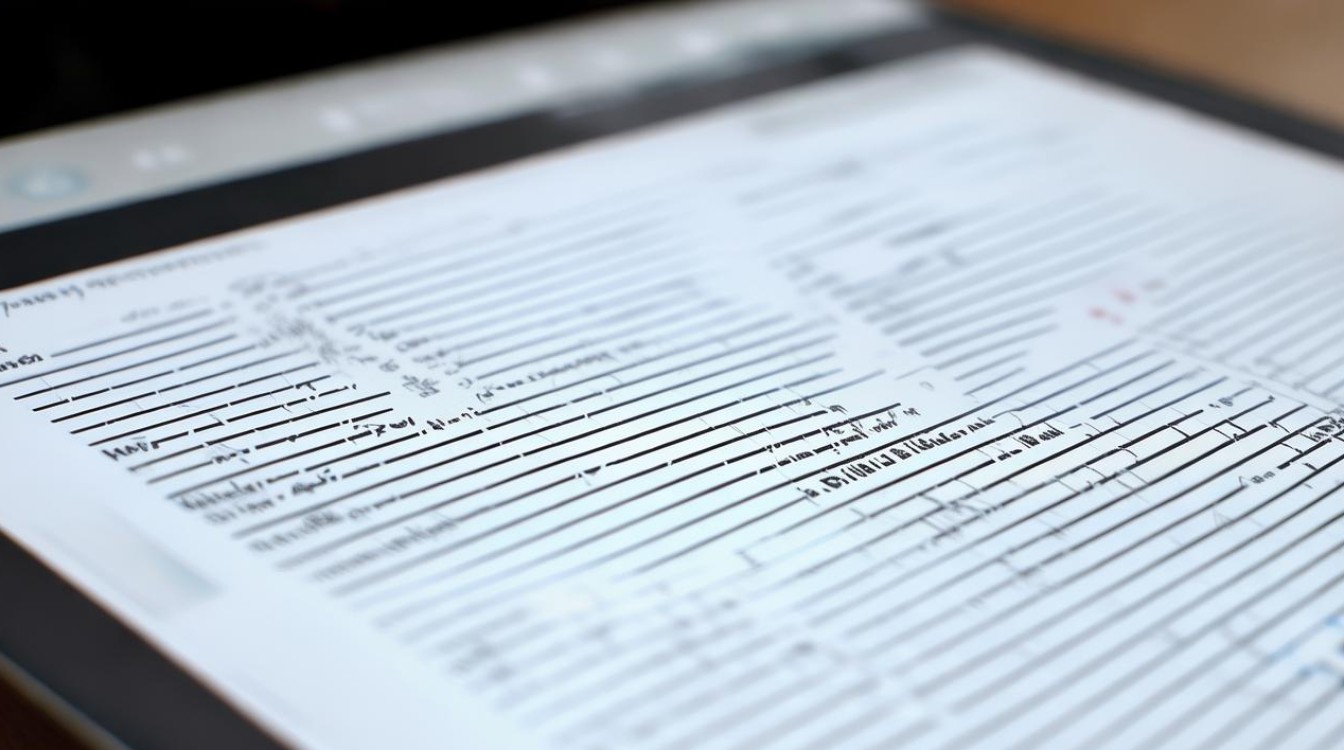











 冀ICP备2021017634号-12
冀ICP备2021017634号-12
 冀公网安备13062802000114号
冀公网安备13062802000114号